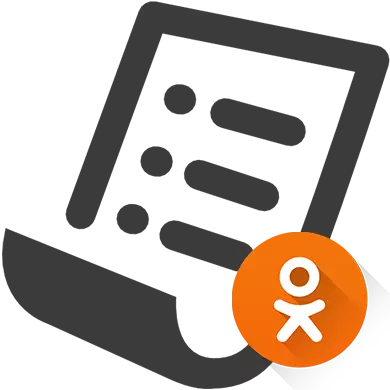
«Чорны спіс» прадугледжаны спецыяльна для блакавання асабліва надакучлівых карыстальнікаў, каб тыя не пісалі назойлівыя паведамленні. Але калі вы па нейкіх прычынах перадумалі трымаць чалавека ў "Чорным спісе», то можаце досыць хутка прыбраць яго адтуль.
Кіраванне "Чорным спісам» у Аднакласніках
З дапамогай «Чорнага спісу» вы можаце засцерагчы тую ці іншую асобу ад прагляду інфармацыі на вашай старонцы, а таксама ад адпраўкі вам якіх-небудзь паведамленняў і запрашэнняў на ўступленне ў групы і / або гульні. Дадзеная функцыя абсалютна бясплатная і не мае абмежаванні па карыстальнікам, якіх вы можаце дадаць.Спосаб 1: ПК-версія Аднакласнікаў
З нядаўняга часу, калі вы выпадкова дадалі чалавека ў «Чорны спіс», то з кампутара разблакаваць яго атрымаецца толькі адным спосабам, які апісаны ў дадзенай пакрокавай інструкцыі:
- На сваёй старонцы націсніце на «Яшчэ», што прадстаўлена ў галоўным меню.
- Адкрыецца кантэкстнае меню, дзе трэба выбраць «Чорны спіс».
- Падвядзіце курсор да аватарка таго карыстальніка, якога хацелі б выдаліць з НС. Пад ім з'явіцца выпадальнае меню са спісам дзеянняў. Выберыце «Разблакаваць».
- Пацвердзіце.
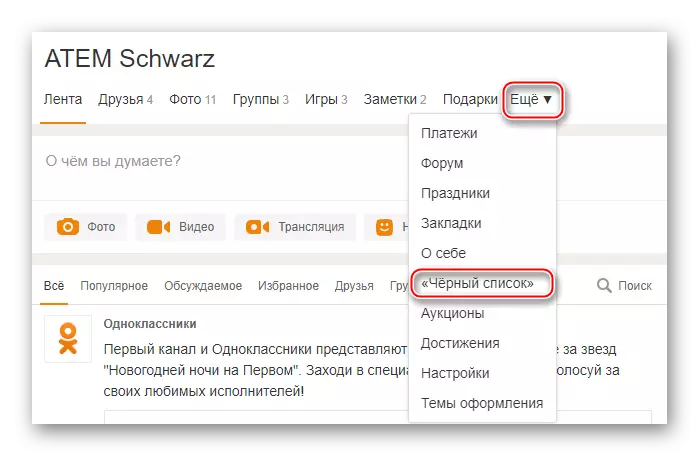

Спосаб 2: Мабільнае прыкладанне
Калі вы выкарыстоўваеце мабільнае прыкладанне Аднакласнікі, то вам неабавязкова перасаджвацца за кампутар, каб разблакаваць таго ці іншага чалавека, так як увесь неабходны функцыянал ужо ўключаны ў яго па змаўчанні. Праўда, карыстацца ім не зусім зручна.
Пакрокавая інструкцыя выглядае наступным чынам:
- Ссуньце шторку, што схаваная за левай часткай экрана, выкарыстаўшы рух пальцам у правы бок. Націсніце на свой аватар.
- Пад імем і аватарам абярыце абразок з троеточием, якая падпісана як «Іншыя дзеянні».
- З выпаў меню перайдзіце ў «Чорны спіс».
- Знайдзіце чалавека, якога хацелі б адтуль прыбраць з НС, і націсніце на абразок троеточия, што размешчана насупраць імя. З'явіцца пункт «Разблакаваць», выкарыстоўвайце яго.
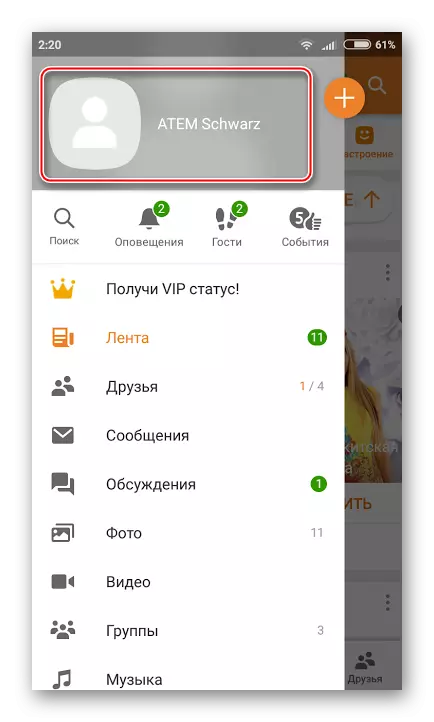
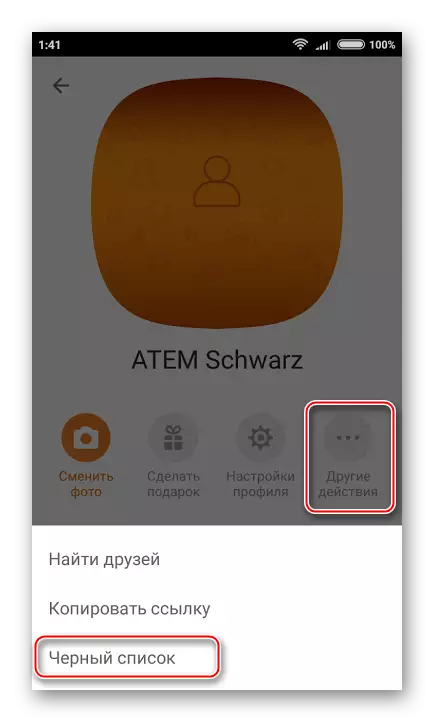
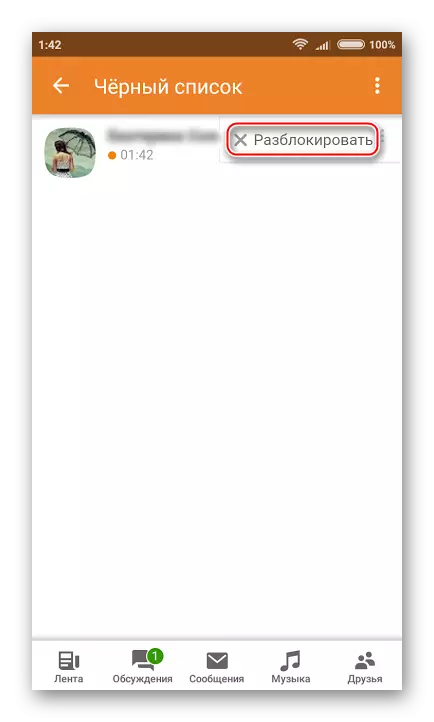
Як бачыце, чалавека можна лёгка не толькі дадаць у «Чорны спіс», але і выцягнуць адтуль пры неабходнасці. Варта памятаць, што карыстальнікі не атрымліваюць абвестак, калі вы іх дадаеце / выдаляеце з «Чорнага спісу».
